Win10启用ClearType文本调谐器让字体更清晰的方法
Win10系统内置有ClearType文本调谐器,此功能有什么用途?如果屏幕字体会发虚,可以尝试开启ClearType来解决。网上有一些开启ClearType的工具,不过需要你下载软件,操作太过麻烦,有什么简单方法能启用ClearType文本调谐器?下文小编讲解一下操作步骤。
具体方法如下:
1、进入“设置 - 个性化 - 字体”设置界面,在窗口的底部的“相关设置”下可以看到“调整ClearType文本”链接。如图:
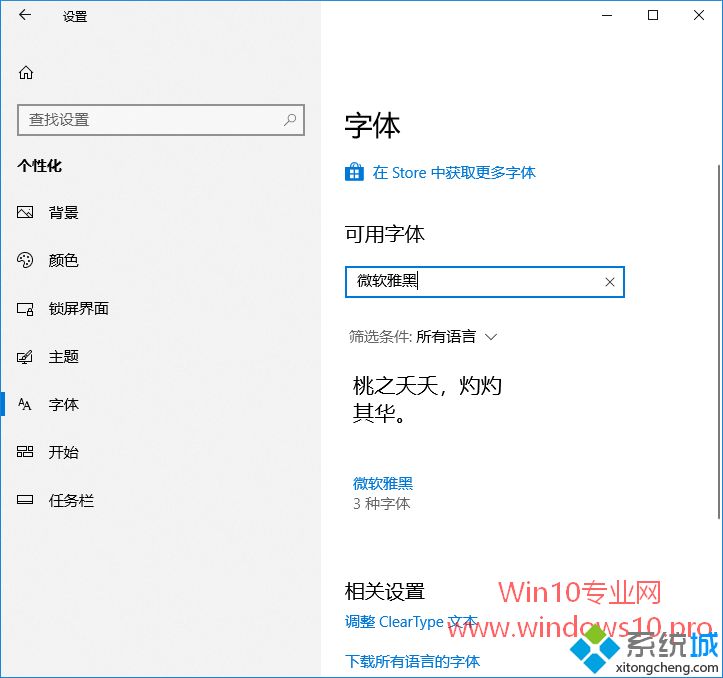
2、点击该链接即可打开“ClearType文本调谐器”。如图:
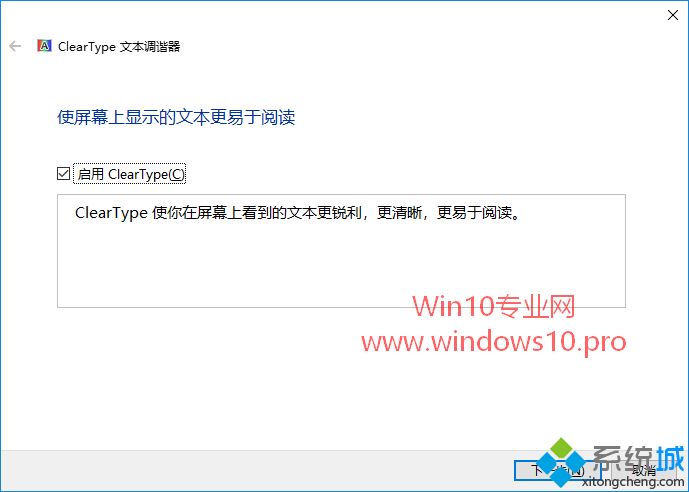
3、勾选“启用ClearType”,点击“下一步”,这时会检测你的屏幕分辨率设置是否为当前显示器的最佳分辨率,如果不是则调整为最佳原始分辨率。
4、继续点击“下一步”,会让你选择看起来最清晰的文本示例。如图:
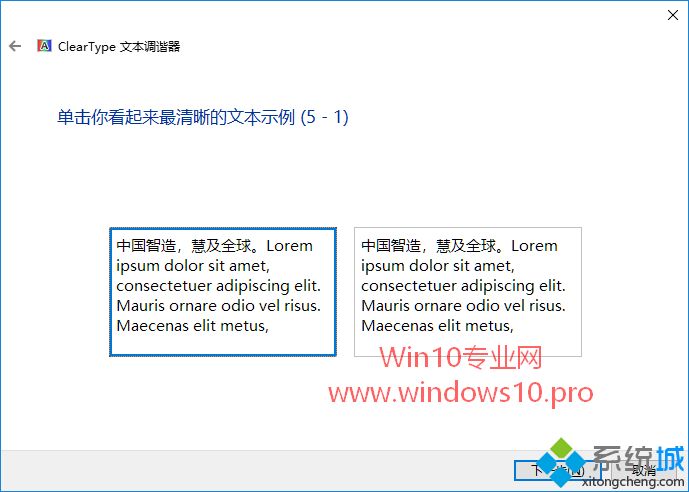
5、因为肉眼观察有错觉和误差,所以为了保证选择的准确度,“ClearType文本调谐器”会连续展示 5 屏文本示例,你需要一直点击“下一步”,并做出 5 次选择。如果你也像MS酋长一样没自信,那么保持系统默认的选择就好了。
6、最后会提示“你已完成对监视器中文本的调谐”。如图:

7、点击“完成”即可,这样就开启了ClearType。
8、以后如果想要关闭ClearType的话,只需打开“ClearType文本调谐器”,取消勾选“启用ClearType”即可。
关于Win10启用ClearType让屏幕字体更清晰的方法分享到这里了,如果想让屏幕字体更加清晰的小伙伴,可以试试此方法!
我告诉你msdn版权声明:以上内容作者已申请原创保护,未经允许不得转载,侵权必究!授权事宜、对本内容有异议或投诉,敬请联系网站管理员,我们将尽快回复您,谢谢合作!










